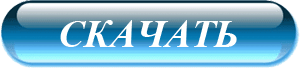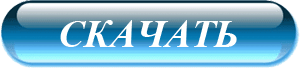Проводник Windows — интегрированная (встроенная) в операционную систему программа с помощью которой мы перемещаемся по папкам, работаем с файлами, выполняем поиск… одним словом — осуществляем навигацию в Windows. Ещё его обзывают файловым менеджером. Мы привыкли к нему и не замечаем его работы.
Оптимизируете всё, что только можете, пользуетесь различными твиками, утилитами, а о проводнике подумали!? Он тоже хочет лучше выглядеть, приносить больше пользы и удобства. Не обижайте его — улучшите проводник Windows с помощью бесплатной программы QTTabBar, добавьте в него поддержку функциональных и удобных вкладок.
Содержание:
Улучшаем проводник Windows
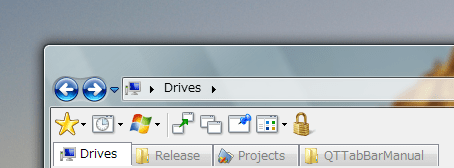
Что это даст? Появятся вкладки в окнах, как в браузере — пропадёт необходимость открывать десятки окон одновременно. При задержке курсора мыши над файлом, появится окошко с его предварительным просмотром. При наведении курсора на папку, появится стрелочка, нажатие которой отобразит содержимое папки. Видео прилагается.
За пару дней тестирования QTTabBar привык к удобству навигации и не могу понять, как я работал за компьютером без этого чуда. Эффект испытал, как от использования программы gMote.
Собрал всё, что нужно в одном архиве. Полностью рабочая и удобная версия QTTabBar 1.5.0.0 b2 (тестировал на Windows 7). Эта замечательная надстройка для проводника полностью бесплатна. Русификатор прилагается.
Скачать QTTabBar
Версия программы 1.5.0.0 b2. Размер архива с инсталлятором 784 кб…
Теперь новейшая версия для Windows 10 (официальная ссылка)…
Размер инсталлятора 4.8 Мб. Вирусы отсутствуют. Поддерживаются все версии операционной системы Windows. Для полноценной работы необходимо наличие Microsoft .NET Framework 4.0 или выше.
Установка QTTabBar
Устанавливаем софтину…
Читайте также на сайте:

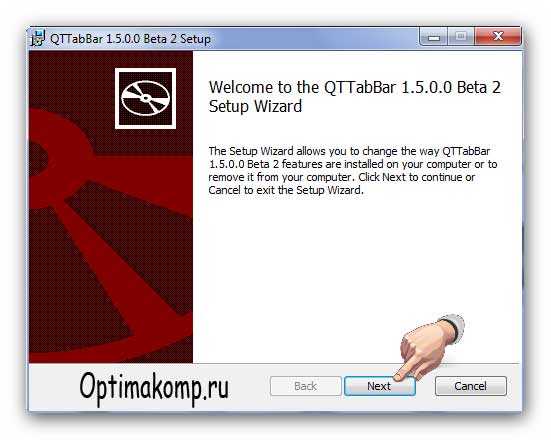
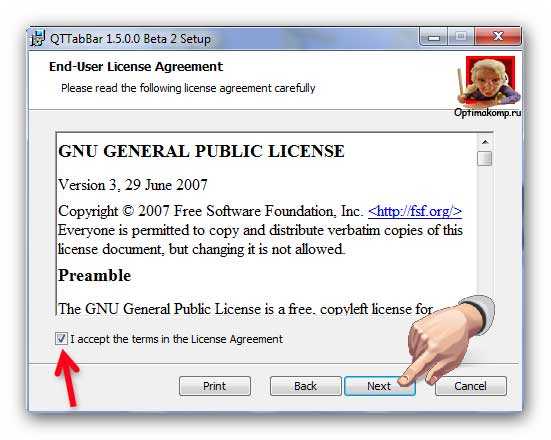
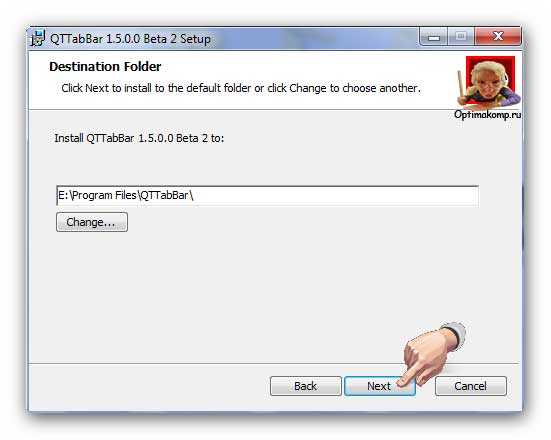
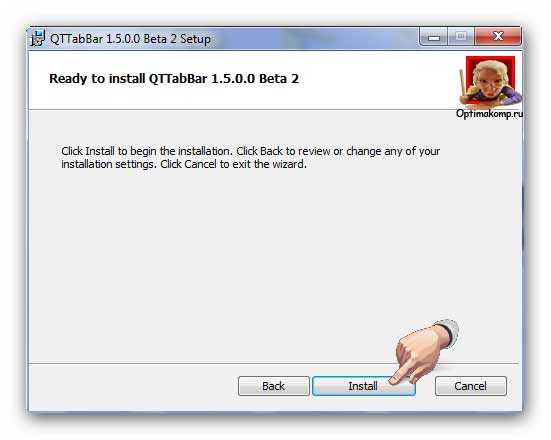
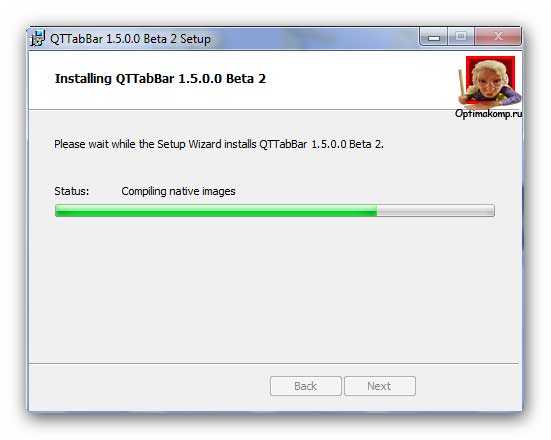
Установка не зависла — ждём несколько секунд…
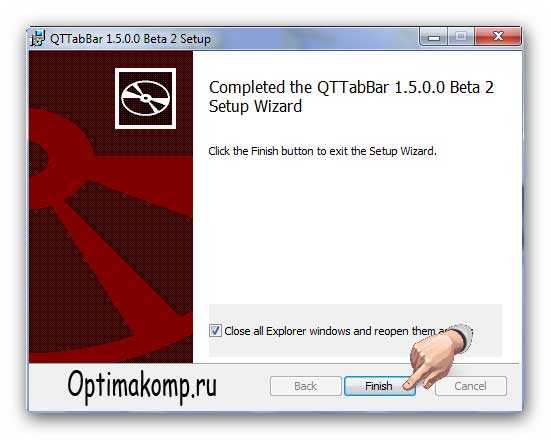
Настройка программы
Установили. Сразу русифицируем программу. Открываем любую папку и ПРАВОЙ кнопкой мыши кликаем на новой панели…
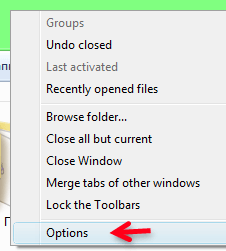
Выбираем пункт появившегося меню…
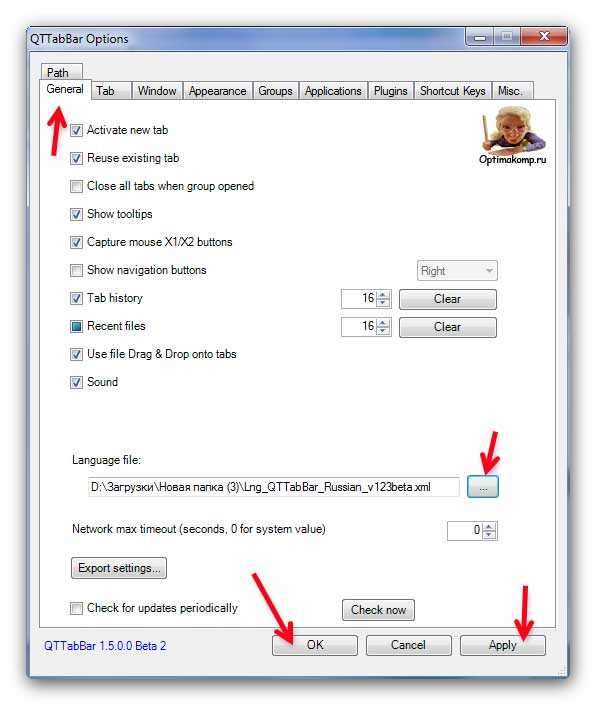
Кликнув по кнопке с тремя точками выбираем файл из скачанной папки…
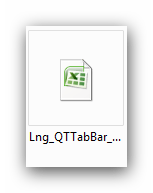
Не забываем…
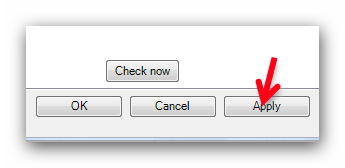
…и «ОК». Теперь закройте окно папки и откройте его снова. Опять ПРАВОЙ кнопкой мыши по панели…
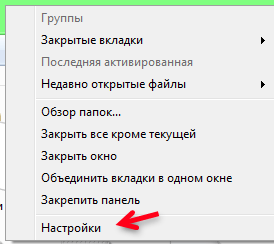
Отлично. Дальше…
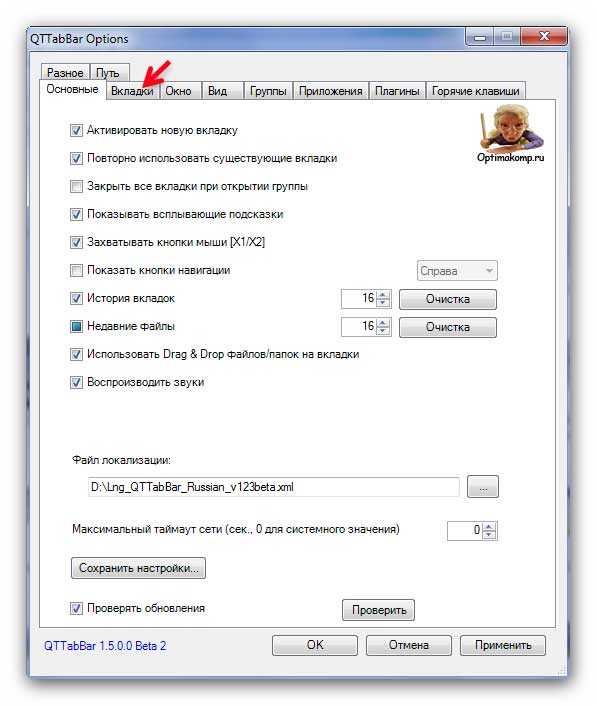
Уберите галочку с обновления, чтоб не обновиться случайно на глючную версию. Переходим во «Вкладки» …
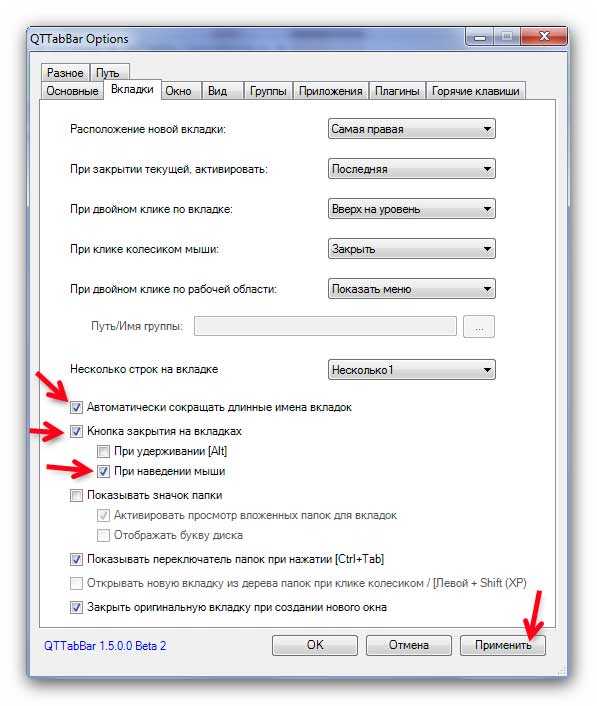
Делаем как на рисунке и переходим в…
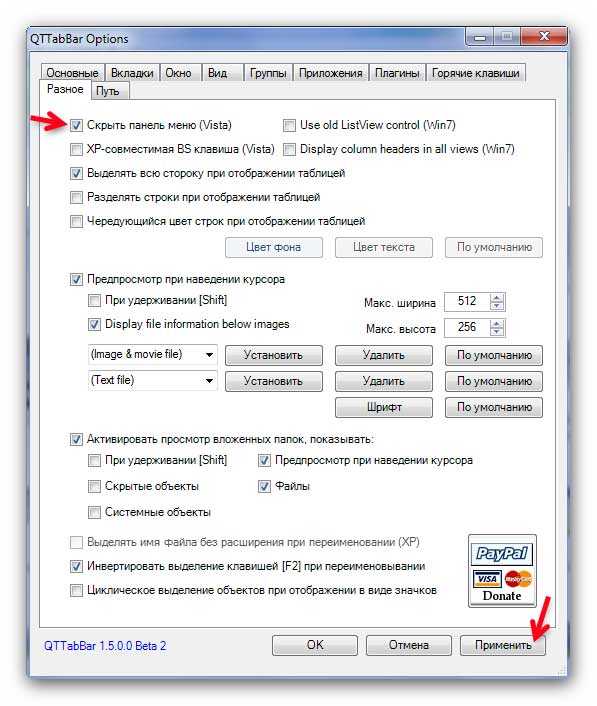
Ставим галку, если не нужна дополнительная строка в меню проводника, занимающая место. Получаем следующий вид…
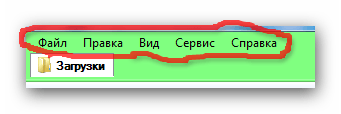
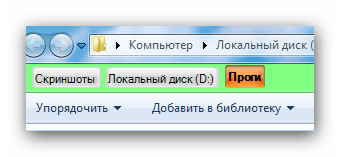
Компактно и удобно. Фоновый цвет и вид вкладок настраивается в меню «Вид» …
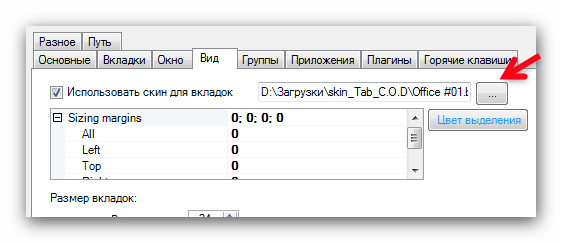
Прежняя кнопка с точечками и в открывшемся окне выбираем скин…
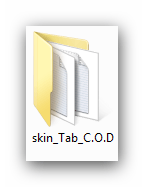
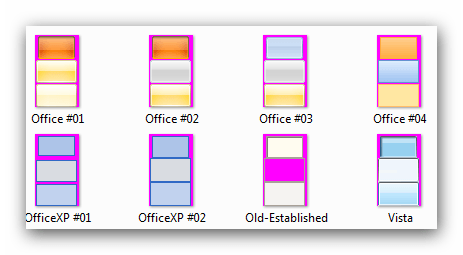
В окне «Вид», только ниже, можно поменять шрифт вкладок и цвет фона активной вкладки и неактивной — ничего сложного.
Чтоб в одном окне открыть новую вкладку, кликаем на любой папке СРЕДНЕЙ кнопкой мыши (колёсиком). Вкладка появилась. Можно в настройках переназначить кнопки.
Как удалить QTTabBar
Не понравилось улучшение проводника и хотите его удалить — кликаете на установочный файл и вместо установки появится окно…
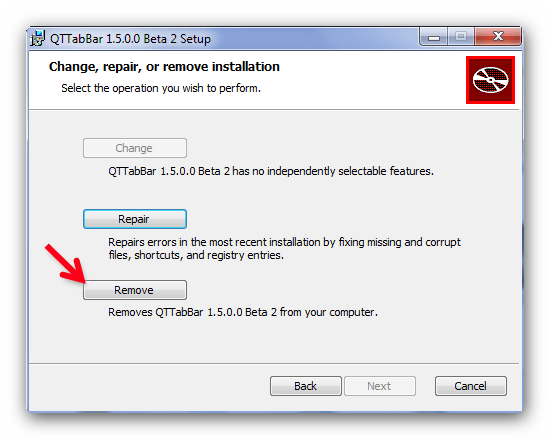
Нажимаем указанную кнопку и прощай QTTabBar. Но я бы посоветовал использовать его хотя бы денёк и решите, надо оно Вам или нет.
Мы улучшили и добавили вкладки в проводник Windows. Конечно, надстройка Clover гораздо легче и проще, но обладает только маленькой частью возможностей героя этой статьи.
Понравилась статья — подпишитесь на обновление сайта и поделитесь ею с друзьями в социальных сетях. Это будет лучшей благодарностью мне. Спасибо.
До новых полезных компьютерных программ и интересных приложений для Андроид.
ПОЛЕЗНОЕ ВИДЕО
 Уверенный пользователь трех домашних ПК с многолетним опытом, "компьютерщик" для всех родственников, соседей и знакомых, в течении 14-ти лет автор более тысячи обзоров интересных и полезных программ для компьютера на собственном софтовом блоге OptimaKomp.RU
Уверенный пользователь трех домашних ПК с многолетним опытом, "компьютерщик" для всех родственников, соседей и знакомых, в течении 14-ти лет автор более тысячи обзоров интересных и полезных программ для компьютера на собственном софтовом блоге OptimaKomp.RU
С Уважением, Сергей Трофимов (не певец) :)
История моего Никнейма (Svengali)
Дата публикации (обновления):
Я только обозреваю программы!
Любые претензии - к их производителям!
Все комментарии проходят модерацию